أحيانا نحتاج إلى إجراء مقارنات في PowerPoint. تخيل أننا في حاجة إلى المقارنة بين 3 خيارات مختلفة. الطريقة القياسية للقيام بذلك يستخدم 3 أعمدة وفرشوها في الشريحة.

ومع ذلك، يمكننا استخدام بعض الأشكال 3D لطيفة في PowerPoint لجعل المقارنة الشرائح أسهل للفهم. على سبيل المثال، إذا كنت تلعب مع حجم وألوان يمكنك جعل جمهورك يعرف أكثر من مجرد مقارنة مع 3 أعمدة مع نفس الحجم.
يمكنك استخدام نموذج أعلاه لمقارنة الجداول بدلا من العناصر. عن طريق إدراج ثلاثة جداول وبيانات الجدول ثم يمكنك مقارنة الجداول من صف.
الشرائح للمقارنة باستخدام الخطوات 3D في PowerPoint
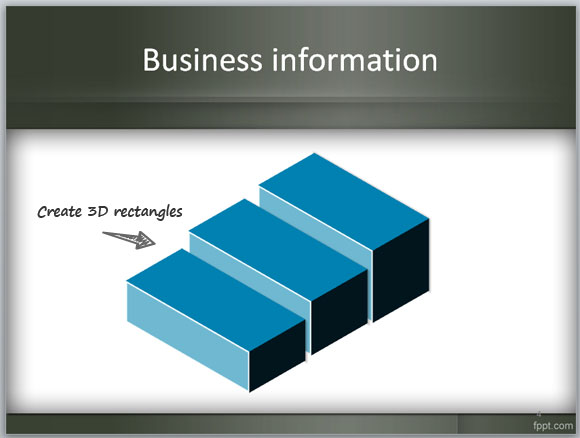
هنا سوف نستخدم الخطوات 3D إنشاؤها في PowerPoint واستخدام الأشكال الوحيدة لإنشاء لطيفة وجوه المقارنة 3D.

يمكنك البدء في قراءة المستطيلات كيفية إنشاء 3D في PowerPoint باستخدام الأشكال، التي نشرناها في وقت سابق. هناك نعرض لكم كيفية إنشاء شكل 3D في PowerPoint.
ثم يمكنك نسخ ولصق مربع أو مستطيل عدة مرات، وضبط حجم لتطابق وجهة نظر 3D مثل الصورة أدناه. لاحظ 45 درجة في التصميم. وهذا يمكن أن يتغير في خصائص الشكل، وإنما هو فكرة جيدة للحفاظ على الممتلكات 45 درجة إذا كنت تخطط لاستخدام لدينا 45 درجة الأحرف الأعمال والرموز.

لجعل المقارنة واضحة، يمكنك إضافة بعض النصوص الى صناديق أو مستطيلات، أو تغيير الألوان بحيث يمكنك المقارنة بين الأشياء المختلفة. يمكنك تطبيق هذه الفكرة للمقارنة حيث مستويات مختلفة وحجم يمكن تبادل الأفكار مع الجمهور. على سبيل المثال إذا كنت ترغب في إنشاء مخطط 3D الأساسي في PowerPoint فقط باستخدام الأشكال.